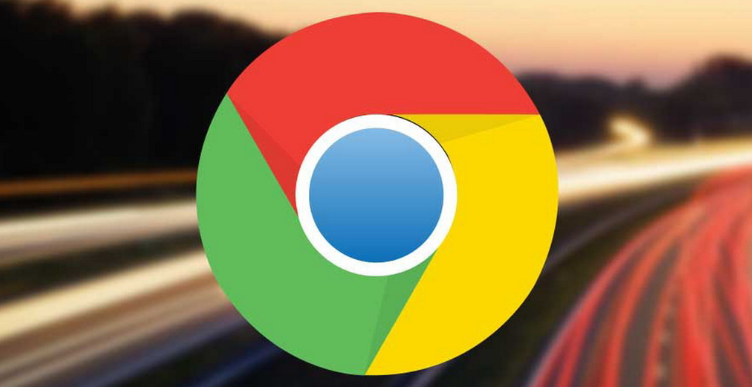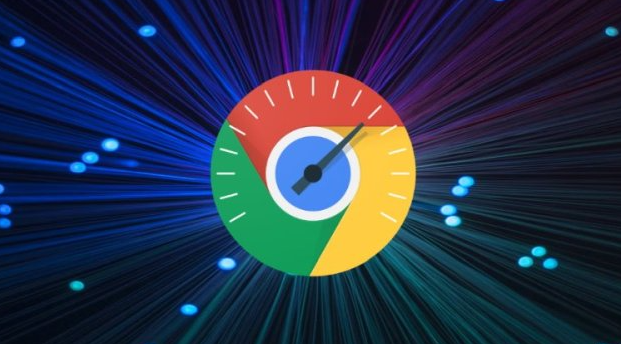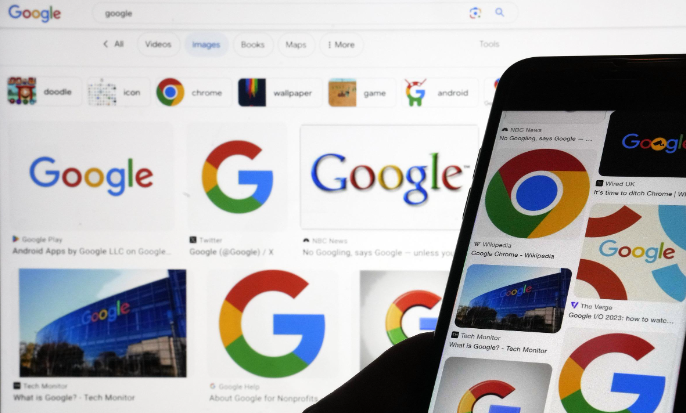当前位置:
首页 >
谷歌浏览器开发者工具实时性能面板教学
谷歌浏览器开发者工具实时性能面板教学
时间:2025-05-14
来源:谷歌浏览器官网
详情介绍
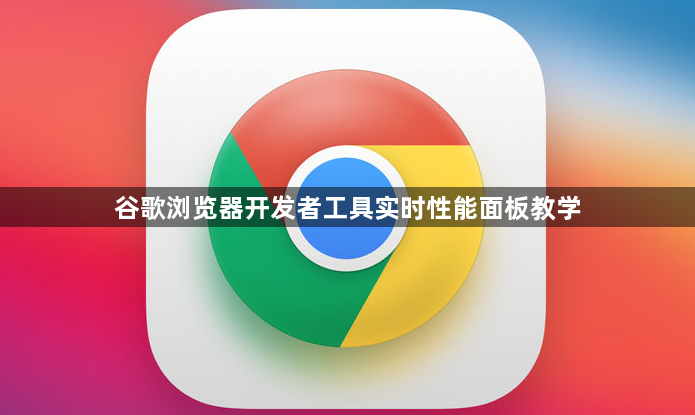
1. 打开性能面板:在谷歌浏览器中,按“F12”或“Ctrl+Shift+I”(Windows)/“Cmd+Opt+I”(Mac)打开开发者工具,点击“Performance”选项卡,进入性能面板。
2. 开始记录:点击“录制”按钮,此时面板会开始收集和记录页面的性能数据,包括CPU使用率、内存占用、网络请求等信息。在操作页面的过程中,性能面板会实时更新数据,展示页面的性能变化情况。
3. 查看关键指标:在记录过程中,关注“FPS”(帧率)指标,它反映了页面的流畅程度,数值越高表示页面越流畅。同时,注意“CPU”和“内存”的使用情况,过高的CPU或内存占用可能导致页面卡顿。此外,还可查看“网络”部分,了解资源加载的情况,如是否有长时间的阻塞或缓慢的请求。
4. 分析图表:性能面板会以图表形式展示各项数据,通过观察图表的走势和变化,可分析出性能问题出现的时间点和持续时间。例如,若在某个操作后CPU使用率突然升高且持续时间较长,可能是该操作引发了复杂的计算或脚本执行。
5. 停止记录:完成对页面的操作后,点击“停止”按钮,结束性能数据的记录。此时,可详细查看记录期间的各项性能数据,进一步分析页面的性能表现。
6. 利用工具分析:性能面板提供了一些工具,如“薄膜条纹图”可直观地查看帧率的变化情况,帮助定位导致卡顿的具体操作或事件。还可使用“堆栈跟踪”功能,查看函数调用的层级关系,找出性能瓶颈所在。
7. 优化建议:根据性能面板的分析结果,采取相应的优化措施。如优化代码逻辑,减少不必要的计算和循环;合理加载资源,避免过多的同步请求;压缩图片和脚本文件,减小文件大小等,以提高页面的性能和用户体验。
继续阅读